
Surinaako kaiuttimistasi outo ääni? Yleensä kaiuttimet alkavat surinaa, kun basso tai äänenvoimakkuus on liian korkea.
Onneksi tämä ei ole kovin suuri ongelma, tässä oppaassa olemme listanneet vianetsintäratkaisut kaiuttimien surisevien tai vääristyneiden ongelmien korjaamiseksi.
Mutta ennen kuin aloitat ratkaisujen, ota selvää, miksi kaiuttimista kuuluu surinaa ja huminaa.
Windows PC:n suorituskyvyn optimoimiseksi suosittelemme Advanced System Repair -toimintoa:
Tämä ohjelmisto on yhden luukun ratkaisu, jolla voit korjata Windows-virheet, suojata sinua haittaohjelmilta, puhdistaa roskapostit ja optimoida tietokoneesi maksimaalisen suorituskyvyn saavuttamiseksi kolmessa helpossa vaiheessa:
- arvioitu erinomaiseksi Trustpilotissa . _
- Napsauta Asenna ja skannaa nyt asentaaksesi ja tarkistaaksesi tietokoneongelmia aiheuttavat ongelmat.
- Napsauta seuraavaksi Napsauta tästä korjataksesi kaikki ongelmat nyt korjataksesi, puhdistaaksesi, suojataksesi ja optimoidaksesi tietokoneesi tehokkaasti.
Miksi kaiuttimet surisevat?
Tässä on joitain yleisimpiä syitä, jotka aiheuttavat surinaa kaiuttimissa.
- Kaiuttimia voivat häiritä sähkömagneettiset signaalit, joita lähettävät esimerkiksi kannettavat tietokoneet, älypuhelimet tai langattomat reitittimet.
- Kaiuttimien suriseminen voi johtua huonoista kaiutinliitännöistä . Äänilähteen ja kaiuttimien välinen kaapeli voi olla löysällä tai viallinen.
- Sähköiset häiriöt ja surina ovat usein seurausta useista maadoituspisteistä ääniasennuksessa, mikä luo niin sanottuja maasilmukkaongelmia.
- Kaiuttimissa olevat komponentit vaurioituvat tai johdot voivat huonontua aiheuttaen surinaa. Ajan myötä tämä ongelma esiintyy useammin ja voi olla merkki kaiuttimien ikääntymisestä.
- Surina voi johtua virheellisistä ääniasetuksista , mukaan lukien äänen parannukset tai korkea äänenvoimakkuus.
- Surinaa voi johtua sähkö-ongelmista, jotka vaikuttavat äänilaitteisiin, kuten jännitteenvaihtelut tai huono johdotuksen maadoitus .
- Äänisignaalin surina voi johtua ympäristötekijöistä . Näitä voivat olla ulkoiset tekijät, kuten sähkömagneettiset kentät, voimajohdot ja radiotaajuushäiriöt .
Kuinka korjata kaiuttimen surina-ongelma?
Kuusi parasta tehokasta ratkaisua, jotka voivat auttaa sinua estämään kaiuttimien surisemisen. Varmista, että kaiuttimet eivät ole pölyisiä ja sähköhäiriöitä, ennen kuin aloitat surisevan äänen vianmäärityksen.
Sisällysluettelo
Vaihda
Ratkaisu 1: Katkaise sähköinen maadoitussilmukka
Sähköisen maasilmukan aiheuttamat häiriöt voidaan ratkaista katkaisemalla sähkökomponenttien välinen yhteinen maadoitus. Jaettu liitäntä saa pienen sähkövirran kulkemaan matalajännitteisille signaalipoluille. Tämä luo ei-toivotun surisevan äänen, joka voidaan ratkaista vain katkaisemalla maasilmukka.
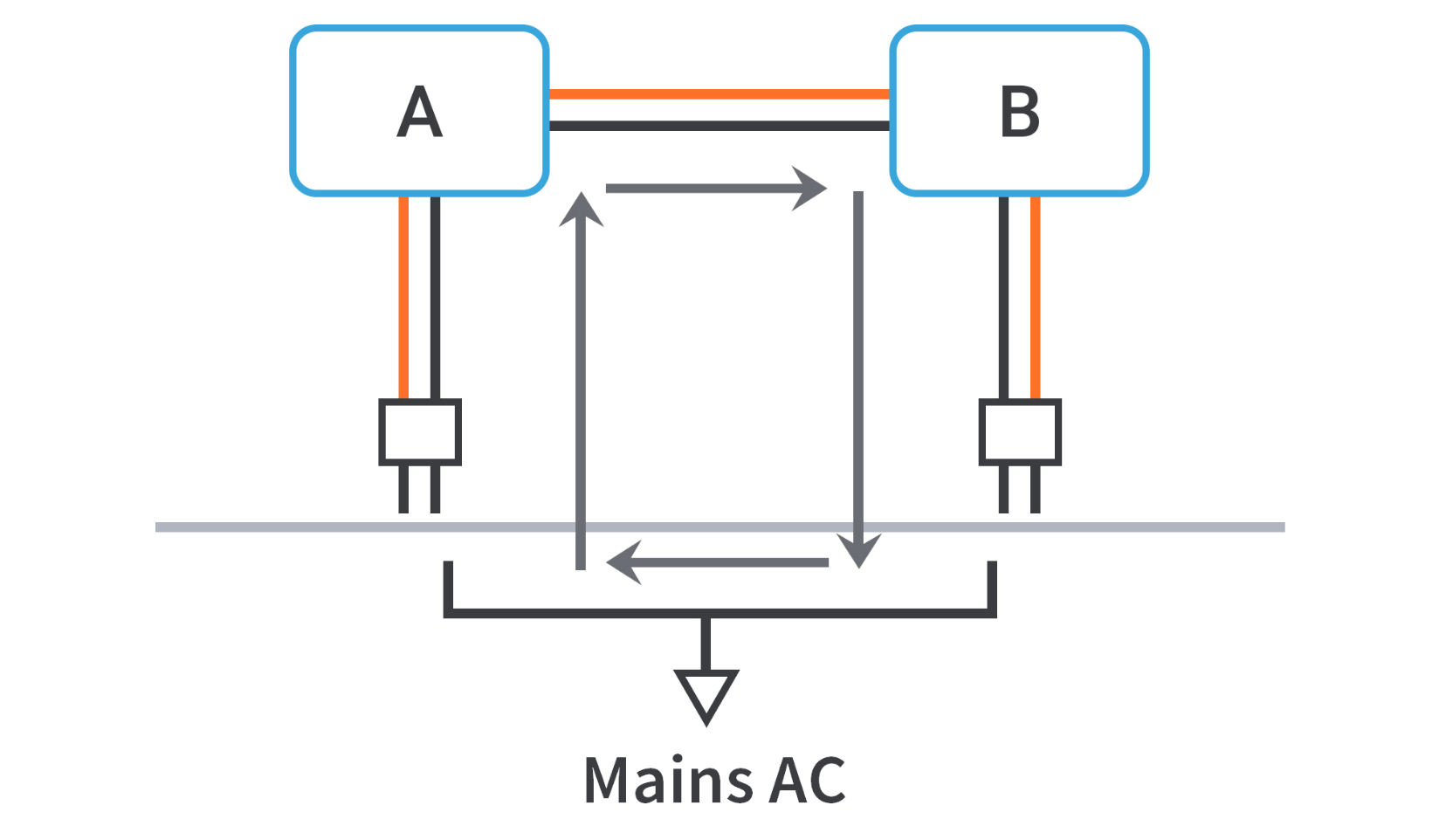
- Parhaan kuuntelutuloksen saamiseksi muista säätää sekä lähdelaitteita että kaiuttimien äänenvoimakkuutta. Tarkista ensin tietokoneen ja vahvistimen äänenvoimakkuus ja varmista, että ne pumppaavat noin 75 % enimmäiskapasiteetista . Älä myöskään unohda hienosäätää sisäisen kaiuttimen äänenvoimakkuuden säätöä optimaalisen nautinnon saavuttamiseksi.
- Varmista jatkuvasti, että sama MAINS-virtalähde on kytketty jokaiseen järjestelmän komponenttiin. Tarkista virtaliitännät säännöllisesti.
- Voit estää tehokkaasti sähköisen melun kokeilemalla äänimaan eristimen käyttöönottoa . Tämä kustannustehokas vempain löytyy helposti mistä tahansa elektroniikkaliikkeestä, ja sen tulisi sijaita vahvistimen ja kaiuttimien välissä. Tämä auttaa poistamaan meluisat taustahäiriöt ennen kuin ne pääsevät korviin.
Ratkaisu 2: Tarkista äänikaapeli ja portit
- Varmista, että kaiuttimiin ja äänilähteeseen liitettävä kaapeli on kytketty kunnolla.
- Tarkista äänikaapeli ja tarkista, onko siinä näkyviä vaurioita , kuten taipuneita liittimiä tai kuluneita johtoja.
- Jos haluat selvittää, aiheuttaako viallinen kaapeli surinaa , vaihda äänikaapeli ja katso, jatkuuko surina. Vaihtoehtoisen kaapelin kokeileminen paljastaa, aiheuttaako kaapeli ongelman.
- Häiriöiden aiheuttamien surisevien tai rätisevien äänien estämiseksi on tärkeää puhdistaa ääniportit . Kerääntynyt roskat tai pöly voivat aiheuttaa yhteysongelmia.
- Kokeile kytkeä kaiuttimet toiseen ääniliitäntään, kuten vaihtoehtoiseen kannettavaan tietokoneeseen, puhelimeen tai musiikkilaitteeseen, ja tarkista, kuuluuko ääni edelleen. Jos kohtaat ongelman vain käyttäessäsi tiettyä laitetta, on mahdollista, että ongelma liittyy kyseisen laitteen ääniporttiin.
Lue myös: Korjaa "Äänen/äänen rätily" Windows 11:ssä [VAIHEETTAINEN OPAS]
Ratkaisu 3: Vältä taajuushäiriöitä
Useita laitteita, kuten langattomat matkapuhelimet, mikroaaltouunit ja Bluetooth-kaiuttimet, voi olla kytkettynä toisinaan toisiinsa. Kaikkien laitteiden taajuudet voivat kuitenkin vaihdella ja ne voivat häiritä toisiaan aiheuttaen kaiuttimien surinaa. Noudata näitä ohjeita välttääksesi taajuushäiriöt.
- Sammuta kaikki liitetyt laitteet ja irrota virtajohto lähteestä.
- Ota nyt laitteet pois kaiuttimesta.
- Liitä kaiutin virtalähteeseen ja tarkista, toimiiko se nyt oikein.
- Voit myös kokeilla käämittää johdin eristeellä sähkömagneettisten häiriöiden estämiseksi.
Ratkaisu 4: Päivitä ääniohjain
Jos laitteestasi puuttuu tai vanhentunut ääniohjain, voit kohdata kaiuttimien surisevan ongelman. Tarkista siis vanhentuneet ääniohjaimet ja päivitä ne.
Päivitä ohjaimet noudattamalla näitä ohjeita.
- Paina Windows+ X -näppäimiä ja avaa Laitehallinta .
- Vieritä näyttöä alaspäin ja kaksoisnapsauta Äänitulot ja -lähdöt . Nyt ääniohjainten luetteloa laajennetaan.
- Napsauta hiiren kakkospainikkeella ääniohjainta (esimerkiksi Mikrofoni ( 2- High Definition Audio Device ) ja napsauta Päivitä ohjain .
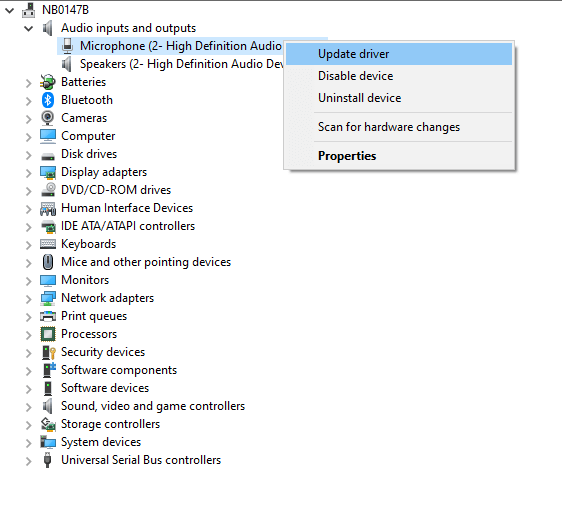
- Napsauta nyt Etsi automaattisesti päivitetyn ohjainvaihtoehdon saamiseksi .
- Odota, että Windows löytää uusimman ohjaimen ja asentaa sen.
- Sulje ikkuna ja käynnistä tietokone uudelleen, kun kaikki ohjaimet on asennettu.
Lisäksi voit myös päivittää ääniohjaimen käyttämällä 3rd party Driver Updater -työkalua. Tämä on edistynyt työkalu, joka vain kerran skannaamalla havaitsee ja päivittää koko järjestelmän ohjaimet automaattisesti.
Ratkaisu 5: Määritä ääniasetukset tietokoneessa
Jos mietit edelleen, kuinka estää kaiuttimien surinasta , tarkista ääniasetukset, jos olet muokannut oletusääniasetuksia, niin asetusten muuttaminen oletusasetuksiin auttaa sinua ratkaisemaan ääntä vääristävän ongelman.
Noudata annettuja ohjeita tehdäksesi:
- Siirry tietokoneen näytön oikeaan alakulmaan ja napsauta äänikuvaketta hiiren kakkospainikkeella .
- Valitse sitten Äänet- kuvake.
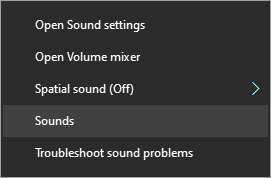
- Siirry seuraavaksi Viestintä- välilehdelle ja paina Älä tee mitään -vaihtoehtoa. Tallenna muutokset painamalla Käytä- ja OK- painikkeita.
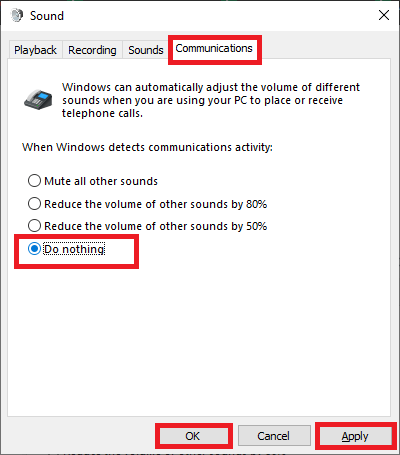
- Siirry sitten Toisto- välilehteen ja napsauta äänilaitettasi hiiren kakkospainikkeella.
- Paina nyt Ominaisuudet- vaihtoehtoa.
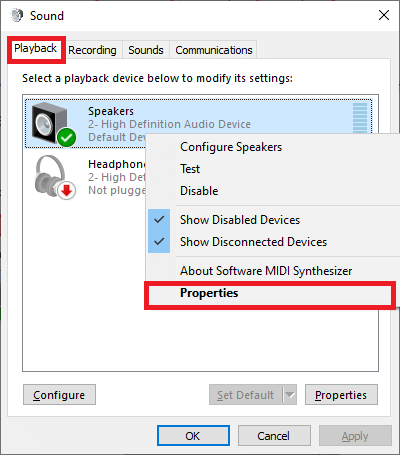
- Siirry seuraavaksi Parannukset- välilehteen ja valitse valintaruutu Poista kaikki parannukset käytöstä .
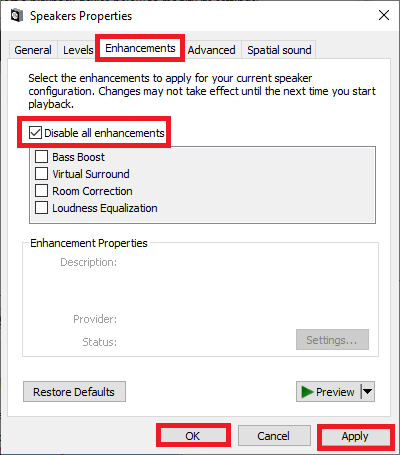
- Napsauta Käytä- ja OK- painikkeita tallentaaksesi muutokset.
Ratkaisu 6: Puhdista RAM-paikat
Jos prosessorin kotelossa on pölyä tai vieraita hiukkasia, kaiuttimet eivät vain surina, vaan myös koko järjestelmäsi alkaa jäätyä. Tämä myös paistaa pois RAM-paikat ja tikut, jotka ovat kosketuksissa CPU-kaappiin.
- Irrota CPU-kaappi itse tai mene teknikon puoleen, jos pelkäät rikkoutuvan komponentin.
- Puhdista nyt RAM-tikut ja RAM-paikat sekä tietokoneen sisäosat.
- Tarvittaessa voit vaihtaa PCI-e-paikat RAM-muistitikuille, koska tietokoneessasi on enemmän kuin yksi RAM-paikka.
- Ongelmallinen RAM-muisti on aina vaihdettava tinkimättä sen säilyttämisestä. Tämä auttaa sinua säästämään aikaa ja rahaa, jotka tulevat maksamaan tulevaisuudessa.
Johtopäätös
Joten tässä on kyse siitä, kuinka estää kaiuttimien surisemasta Windows 10:ssä ja Windows 11:ssä.
Tässä yritin parhaani mukaan luetella mahdolliset ratkaisut kaiuttimien surinan korjaamiseen . Noudata siis yksitellen annettuja mahdollisia korjauksia ja ohita virhe.
Onnea..!
![Xbox 360 -emulaattorit Windows PC:lle asennetaan vuonna 2022 – [10 PARHAAT POINTA] Xbox 360 -emulaattorit Windows PC:lle asennetaan vuonna 2022 – [10 PARHAAT POINTA]](https://img2.luckytemplates.com/resources1/images2/image-9170-0408151140240.png)

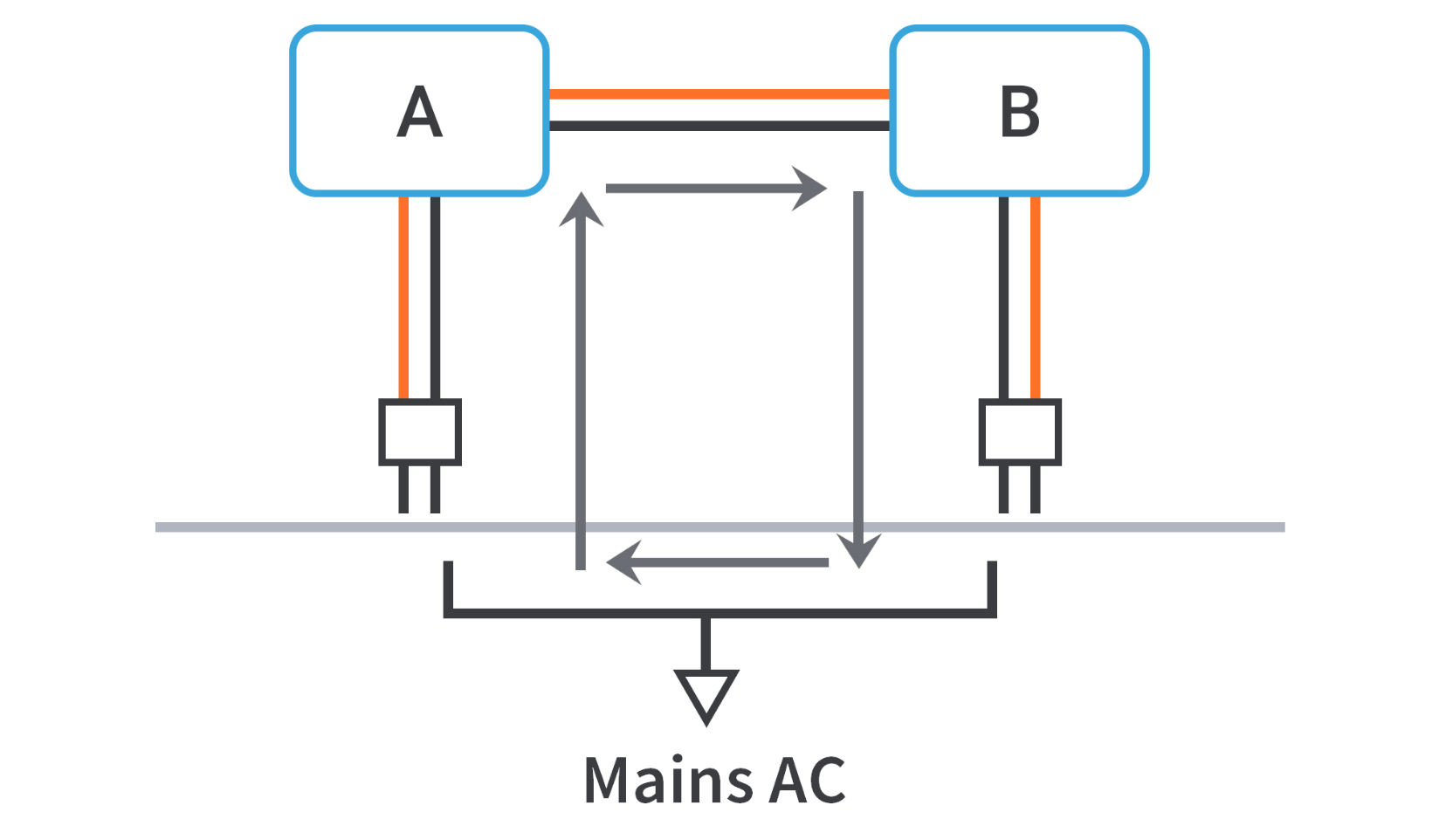
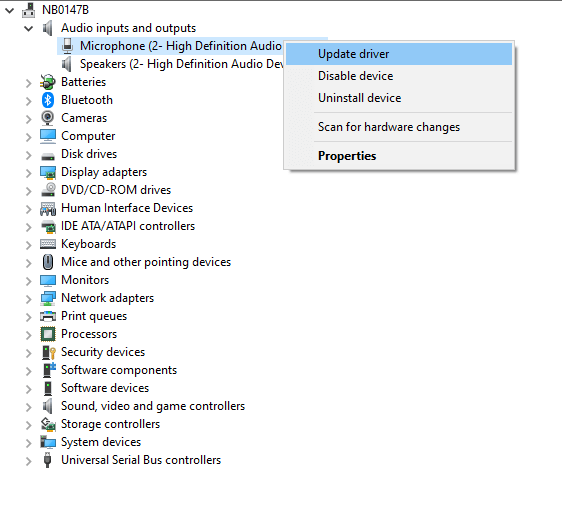
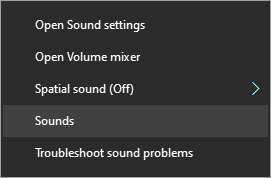
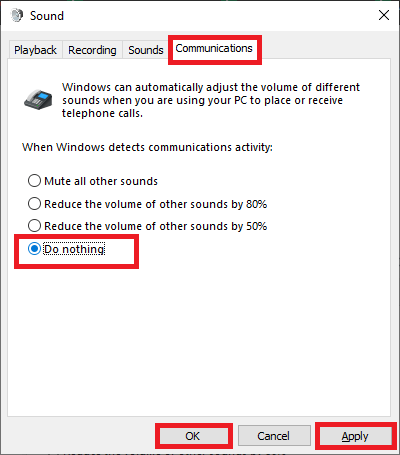
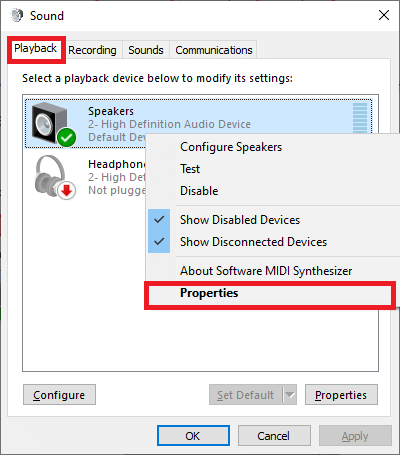
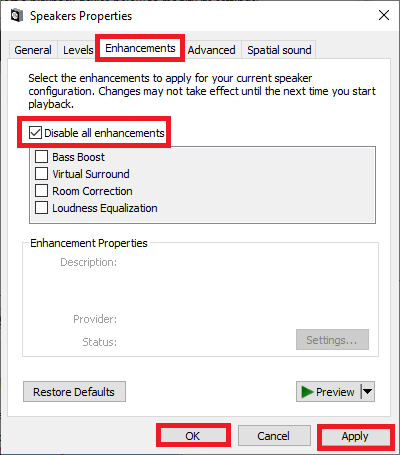
![[100 % ratkaistu] Kuinka korjata Error Printing -viesti Windows 10:ssä? [100 % ratkaistu] Kuinka korjata Error Printing -viesti Windows 10:ssä?](https://img2.luckytemplates.com/resources1/images2/image-9322-0408150406327.png)




![KORJAATTU: Tulostin on virhetilassa [HP, Canon, Epson, Zebra & Brother] KORJAATTU: Tulostin on virhetilassa [HP, Canon, Epson, Zebra & Brother]](https://img2.luckytemplates.com/resources1/images2/image-1874-0408150757336.png)

![Kuinka korjata Xbox-sovellus, joka ei avaudu Windows 10:ssä [PIKAOPAS] Kuinka korjata Xbox-sovellus, joka ei avaudu Windows 10:ssä [PIKAOPAS]](https://img2.luckytemplates.com/resources1/images2/image-7896-0408150400865.png)
